سیستم عامل های مبتنی بر Linux به عنوان محیط اصلی دسک تاپ محبوبیت پیدا می کنند. این امر به دلیل بهبود پوسته های گرافیکی است که رابط کاربری مناسبی برای حل اکثر قریب به اتفاق کارها در اختیار کاربر قرار می دهد. بنابراین ، امروز می توانید با استفاده از برنامه افزودنی اداری KDE شبکه ای را در Linux راه اندازی کنید.

ضروری است
رمز عبور کاربر ریشه
دستورالعمل ها
مرحله 1
برنامه پیکربندی سیستم را اجرا کنید. راه انداز برنامه پوسته گرافیکی را باز کنید ، بخش تنظیمات را گسترش دهید. مورد "مرکز مدیریت سیستم" یا مرکز مدیریت سیستم را پیدا کنید. روی آن کلیک کنید. در صورت درخواست رمز عبور root را وارد کنید. این برنامه همچنین می تواند از طریق کنسول یا راه انداز برنامه با وارد کردن دستور acc اجرا شود.
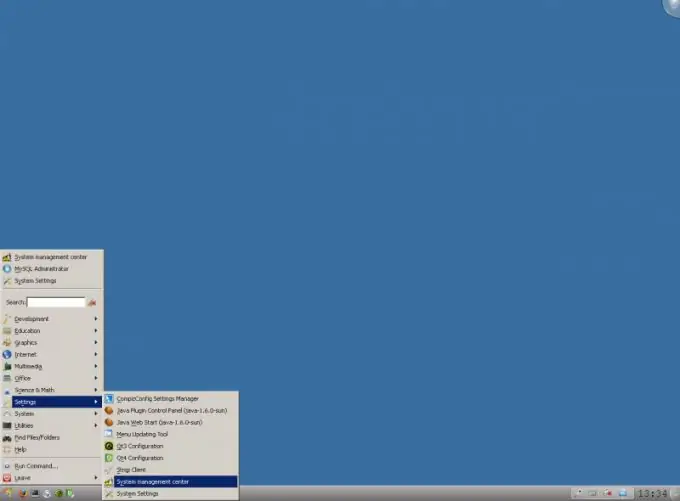
گام 2
به پیکربندی رابط های شبکه بروید. در پنجره System Control Center ، بخش Network را پیدا کنید. بر روی دکمه رابط های اترنت کلیک کنید.
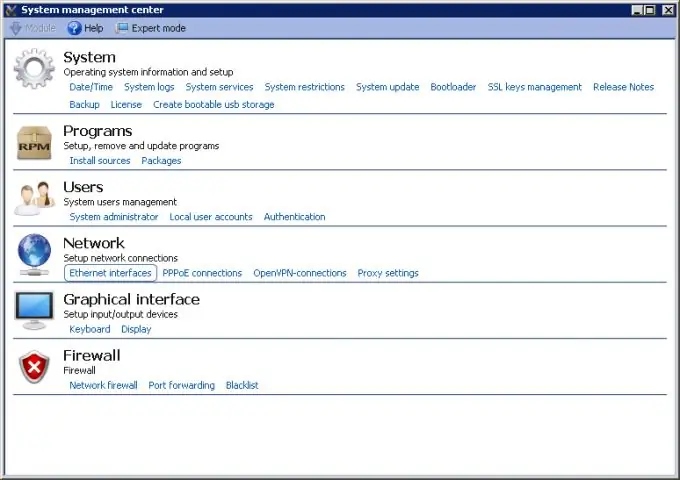
مرحله 3
رابط های شبکه را پیکربندی کنید. در صفحه فعلی مرکز کنترل سیستم ، در لیست رابط ها ، مورد مورد نیاز را انتخاب کنید. از لیست کشویی پیکربندی ، یک روش پیکربندی را انتخاب کنید: دستی ، استفاده از DHCP یا Zeroconf. آدرس های سرورهای DNS را در قسمت DNS servers وارد کنید. اگر روش پیکربندی دستی (دستی) را انتخاب کنید ، به ترتیب آدرس IP و netmask را در قسمت آدرس IP و Netmask تنظیم کنید. برای اعمال تغییرات روی دکمه اعمال کلیک کنید. دکمه اصلی را فشار دهید تا به صفحه قبلی بروید.
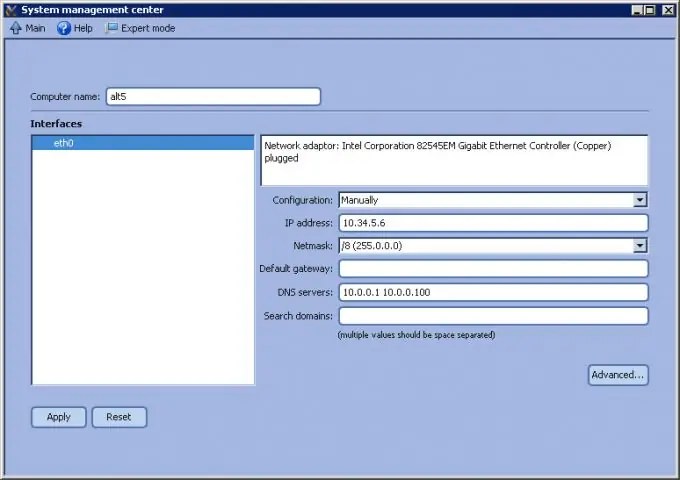
مرحله 4
اگر قرار است دسترسی به اینترنت از طریق سرور پروکسی فراهم شود ، تنظیمات آن را مشخص کنید. روی دکمه تنظیمات پروکسی کلیک کنید. در قسمت Proxy server و Port ، آدرس سرور و شماره پورتی را که اتصالات بر روی آنها پذیرفته می شود وارد کنید. اعتبار دسترسی خود را در قسمتهای Account و Password وارد کنید. روی دکمه اعمال کلیک کنید. روی دکمه اصلی در پانل بالا کلیک کنید.
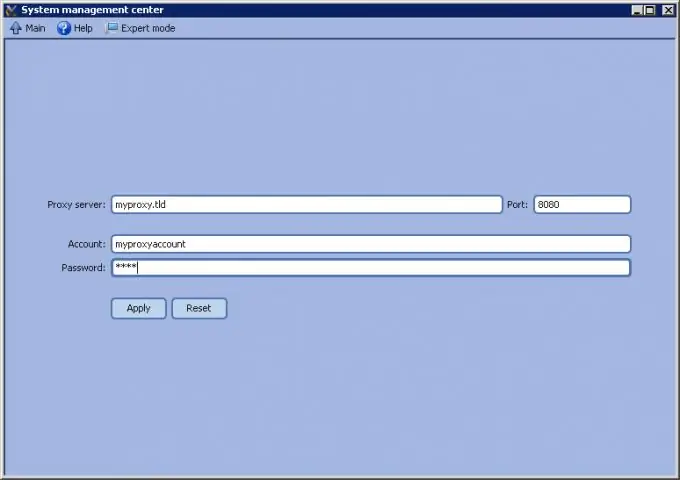
مرحله 5
در صورت لزوم اتصالات VPN ایجاد کنید. بر روی دکمه اتصالات OpenVPN کلیک کنید. با انتخاب نوع آن در گروه کنترل اتصال جدید و کلیک روی دکمه ایجاد اتصال ، اتصال را اضافه کنید. اتصال جدیدی را از لیست انتخاب کنید. پارامترهای آن را با استفاده از کنترل ها در سمت راست لیست تنظیم کنید. آدرس سرور ، شماره پورت ، کلید ، گزینه های بازیابی ، فشرده سازی داده و غیره را مشخص کنید. روی دکمه های اعمال و اصلی کلیک کنید.
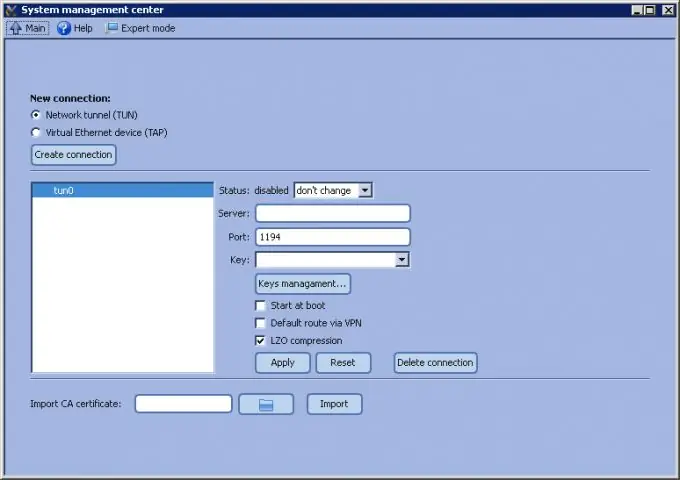
مرحله 6
در صورت لزوم تنظیمات فایروال را تغییر دهید. روی دکمه Firewall شبکه کلیک کنید. در لیست انتخاب رابط های خارجی ، رابط های شبکه را که قوانین باید به آنها اعمال شود ، بررسی کنید. در لیست خدمات ، خدمات شبکه ای را که روی دستگاه در حال اجرا هستند مشخص کنید که باید از خارج قابل دسترسی باشند. روی دکمه اعمال کلیک کنید.







